Ekip kaynakları, bir projeye atanan insan varlıklarıdır ve bunlar belirli görevleri tamamlamakla sorumludur. İlk olarak kaynak yöneticisi, kuruluşta proje çalışması için uygun olan herkesi Kaynak Merkezi' Microsoft Project Online ekler. Proje yöneticileri daha sonra bu kaynak havuzundan seçim yaparak proje ekiplerini oluşturmalarını sağlar. Proje ekibi yerindeken, proje yöneticisi görevlere kaynak atar. Ekip kaynakları görevlerini tamamlar ve zaman çizelgelerini Microsoft Project Online ilerleme durumu güncelleştirmelerini göndermek için ekip kaynaklarını kullanabilir.
Bu konuda
Project Online kullanıcıları olarak ekip kaynakları ekleme
Çoğu ekip kaynaklarının, atanmış Microsoft Project Online görmek, zaman çizelgeleri göndermek ve ilerleme durumu girmek için bu kaynaklara (lisansla birlikte) erişmesi gerekir. Bu nedenle, ekip kaynaklarını ayarlamak için gereken ilk adım, onları kullanıcı olarak Microsoft Project Online eklemektir. Hem şirket içinde kalıcı çalışanlar hem de dışarıdan yükleniciler veya geçici personel eklersiniz.
İpucu: Aşağıdaki yordamda, kullanıcı ekleme işlemi Microsoft Project Online tek tek açıkebilmektedir. Organizasyonunız Active Directory veya Exchange kullanıyorsa, kullanıcılarınızı kişi bilgileriyle birlikte otomatik olarak içeri aktarabilirsiniz. Ayrıntılar için Microsoft Project Online yöneticinizle görüşün.
-
Microsoft 365 yönetim merkezine gidin. Tarayıcınızda Microsoft Project Online uygulama varsa veya Microsoft 365 uygulamalarınız açıksa, sayfanın sol üst köşesindeki uygulama başlatıcıyı seçin ve sonra da Yönetici'yi seçin. Yönetim merkezini tarayıcınızda ayrı bir sekmede açmak için Ctrl tuşunu basılı tutarak Yönetici'yi seçin.
İpucu: Başka Microsoft Project Online başka bir Microsoft 365 defteri uygulaması açık değilse, tarayıcınızın adres çubuğuna Http://portal.office.com yazın ve Enter tuşuna basın. Oturum açtıktan sonra, Web için Microsoft 365 Sayfası açılır ve sol üst köşede uygulama başlatıcısı kullanılabilir.
-
Sol bölmede Kullanıcılar'ı veardından Etkin Kullanıcılar'ı seçin.
-
Etkin Kullanıcılar sayfasında Kullanıcıekle'yi seçin.
-
Yeni Kullanıcı iletişim kutusundaki ad, kişi bilgileri, hesap parola bilgileri, kullanıcı Microsoft Project Online ve lisans Microsoft Project Online alanları doldurun. Kaydet’i seçin.
-
Kullanıcı eklendi iletişim kutusunda Parolayı e-postayla gönder onay kutusunun seçili olduğundan emin olun. Metin kutusuna e-posta adreslerini girin ve E-posta gönder ve kapat'ı seçin. Parolayı e-postada göndermek yerine, onay kutusunun işaretini kaldırın ve Kapat'ı seçin.
İpucu: Parola e-postası göndermeyi seçerseniz, yeni kullanıcı Microsoft Online Services Ekibi'nden konu "Yeni veya değiştirilmiş kullanıcı hesabı bilgileri" konusuyla bir e-posta alır. Bunun yerine, parola e-postanın size yeni kullanıcıya ve ardından bu e-postayı göndermesi için de sebilirsiniz.
-
Microsoft Project Online 'a eklemek istediğiniz tüm kullanıcılar için bu Microsoft Project Online.
Project Online Kaynak Merkezi'nde kaynakları ayarlama
Kullanıcılar eklenmiştir ve Microsoft Project Online kaynak havuzunda kaynak olarak tanımlayabilirsiniz. Bunları kaynak olarak tanımlamak, proje ekiplerine eklenmelerine ve bu ekiplere görev atanmalarına olanak sağlar.
İpucu: Organizasyonunız Active Directory kullanıyorsa, Active Directory eşitlemesi aracılığıyla kullanıcılarınızı otomatik olarak kaynak olarak tanımlayabilirsiniz. Daha fazla bilgi için bkz. Kaynak Merkezi'yi yapılandırma. Ancak Active Directory eşitlemesi olmadan, kaynaklarınızı tek tek ayarlamanız gerekir.
-
Sayfanın sol üst köşesindeki uygulama başlatıcısını seçin ve sonra da Project 'i seçin.
-
Hızlı Microsoft Project Online 'da Kaynaklar'ı seçin.
-
Kaynaklar sekmesinde Yeni'yiseçin.
-
Kimlik Bilgileri bölümünde, Kaynağı kullanıcı hesabıyla ilişkilendirme onay kutusunu seçin.
-
Kullanıcı Kimlik Doğrulaması bölümündeki Kullanıcı oturum açma hesabı kutusunda, yönetim merkezinde girdiğiniz kullanıcının adını veya e-posta adresini yazın.
-
Kaynak hakkında sahip olduğunuz diğer bilgileri girin. Kaydet’i seçin. Kaynak, Kaynak Merkezi'ne eklenir.
-
Kaynak olarak tanımlamak istediğiniz tüm kullanıcılar için bu işlemi yineler.
Başlangıç olarak bir kaynakla ilgili tüm bilgilere sahip olaabilirsiniz, ancak daha sonra bilgileri her zaman geri dönüp ekleyebilir veya daraltabilirsiniz. Ekip kaynakları ve bunların proje yöneticileri için özel öneme sahip bilgiler beceri kümeleri, kullanılabilirlik, maliyet, bölüm ve iş kodları hakkında bilgidir. Kaynak Merkezi'nde zaten listelenen bir kaynağı düzenlemek için bu yordamı kullanın.
-
Hızlı Microsoft Project Online 'da Kaynaklar'ı seçin. Kaynak Merkezi sayfası açılır. Kaynak Merkezi, kuruluş kaynak havuzunda Project Web App'te ayarlanmış olan tüm kaynakları listeler.
-
Bilgilerini güncelleştirmek istediğiniz kaynak adının yanındaki onay kutusunu seçin.
-
Kaynaklar sekmesinin Kaynaklar grubunda Düzenle'yiseçin. Seçili kaynakla ilgili ayrıntıları gösteren Kaynağı Düzenle sayfası açılır.
-
Tüm sayfa boyunca alanlara bilgi ekleyin. Bitirdikten sonra Kaydet'i seçin.
İpucu: Ekip kaynakları, donanım kaynakları gibi Microsoft Project Online kaynakları olarak kabul edilir. Diğer kaynak türleri malzeme kaynakları ve maliyet kaynaklarıdır. Farklı kaynak türleri hakkında daha fazla bilgi edinmek için Project Web App'e kaynak ekleme'ye bakın.
Proje ekibi oluşturma
Project Online kullanıcıları Kaynak Merkezi'ne eklendikten sonra, kaynaklar olarak tanımlanırlar ve proje yöneticileri artık onları belirli projelerine ekip kaynağı olarak ekleyebilir.
-
Hızlı Microsoft Project Online 'da Projeler'i seçin.
-
Proje Merkezi'ndeekibinizi oluşturmak istediğiniz projenin adını seçin.
-
Proje sekmesinin Git grubunda EkipKur'a tıklayın. Ekip Oluşturma sayfasının sol tarafında Project Online kaynak havuzunun tamamı liste içerir. Sağ taraf boştur, ancak yakın zamanda geçerli proje için seçilen ekip kaynaklarını listelez.
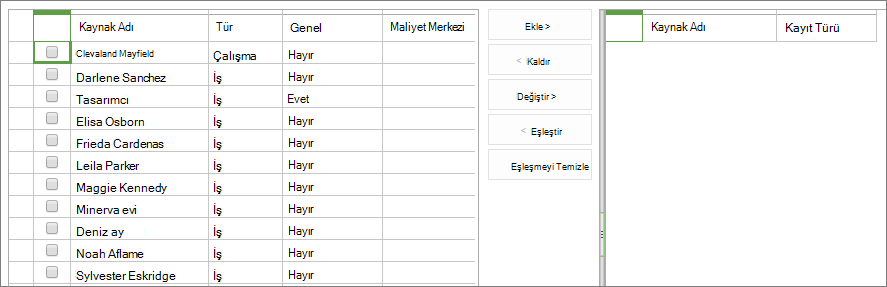
İpucu: Listenin belirli özelliklere uygun kaynakları göstermelerini belirtebilirsiniz. Örneğin, yalnızca çalışma kaynaklarını (malzeme veya maliyet kaynağı yok) göstermek için, Ekip sekmesinin Veri grubunda Tüm Kaynaklar etiketli Görünüm kutusunu seçin ve sonra da Çalışma Kaynakları'nda 'ı seçin. Benzer biçimde, belirli bir özel seçenge göre filtrelemek için, Ekip sekmesinin Veri grubunda Filtre kutusunu seçin ve sonra da filtrenizi belirtin. Son olarak, kaynakları bir özel gruba göre gruplamak için, Ekip sekmesinin Veri grubunda Gruba göre kutusunu seçin ve sonra da En Erken Uygun veya Kayıt Türü gibi bir gruplama seçin.
-
Sol tablodaki tabloda, ekibinize eklemek istediğiniz kaynakların adlarının yanındaki onay kutularını seçin.
İpucu: Ekip Oluşturma tablosunda, ekibinize kimleri ekley istediğinize karar vermenize yardımcı olacak bazı alanlar gösterir. Örnek olarak Tür,Maliyet Merkezi veKullanılabilir En Erken . Bir kaynak hakkında özellikle de beceri kümeleri ve maliyetleri hakkında daha fazla bilgi için Kaynak Merkezi'ne gidin. Hızlı Başlat'ta Kaynaklar'ı seçin. Kaynak adının yanındaki onay kutusunu seçin. Kaynaklar sekmesinin Kaynaklar grubunda Düzenle'yiseçin. Seçili kaynakla ilgili ayrıntıları gösteren Kaynağı Düzenle sayfası açılır.
-
İki tablo arasında Ekle'yi seçin.
-
Ekip sekmesinin Ekip grubunda Kaydet'i seçin ve & seçin. Seçtiğiniz kaynaklar artık projenizin ekip kaynakları olarak sayfanın sağ tarafına eklenir. Bu kaynaklar artık görevlerin atanmaya hazır olduğunu gösterir.
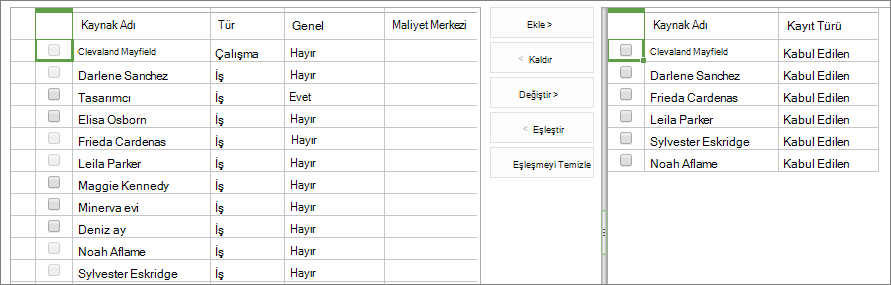
Görevlere kaynak atama
Takımınız hazır bulundurarak, artık ekip üyelerini projeye yönlendirerek başlangıç toplantınızı yapmaya başlayabilirsiniz. Microsoft Project Online 'de kaynakları görevlere atabilirsiniz.
-
Hızlı Microsoft Project Online 'da Projeler'i seçin.
-
Proje Merkezi'nde,görevlere kaynak atamak istediğiniz projenin adını seçin.
-
Gantt grafiğini, Kaynak Adı sütunuyla kolayca çalışabilirsiniz. Aynı anda görev adını ve kaynak adını görmek için bölme çubuğunu çok sağa sürükleyebilirsiniz. Ya da işaretçi dört başlı bir oka gelene kadar fareyi Kaynak Adı sütununun üzerine getirin ve sütunu sola, Görev Adı sütununa daha yakın bir konuma sürükleyin.
-
Göreve kaynak atamak üzere başlamak için, görevin Kaynak Adı alanına tıklayın. Tüm ekip kaynaklarının liste yer alan açılır menüsünü açmak için buna bir kez daha tıklayın.
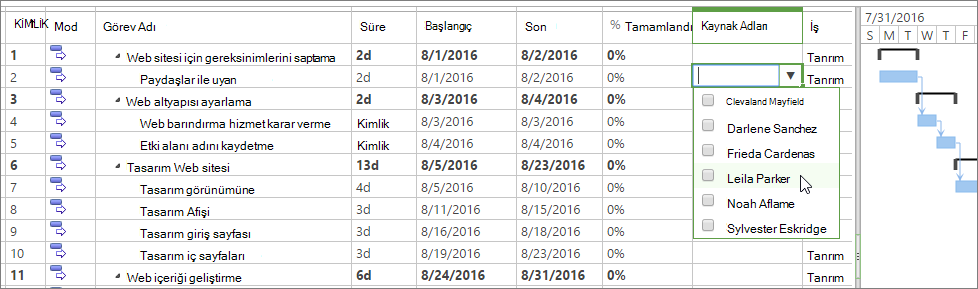
-
Geçerli göreve atamak istediğiniz kaynak adlarının yanındaki onay kutularını seçin. Enter tuşuna basın.
-
Atanacak tüm görevler için bu işlemi yineler. Kaynakları, görev anahattı içinde yalnızca en alt düzeye atayabilirsiniz; yukarıdaki herhangi bir özet görev düzeyine atayamazsınız. Alt görevler ve özet görevler hakkında daha fazla bilgi öğrenin.
-
Görev sekmesinin Proje grubunda Kaydet'iseçin.
-
Görev sekmesinin Proje grubunda Yayımla'yıseçin. Projeyi yayımlar yayımlamaz, ekip kaynaklarının atanan görevlerine erişimi olur. Microsoft Project Online 'da oturum Microsoft Project Online, atamalarını görmek için Hızlı Başlat'ta Görevler'i seçebilirler.

Ekip kaynakları için zaman ve ilerleme durumu raporlaması ayarlama
Ekip kaynakları rapor Microsoft Project Online güncelleştirmelerini ayarlamak için şu üç şekilden birini yapabilirsiniz:
-
Bir zaman çizelgesinde, atanan her görev üzerinde fiili saatlerin çalışdığı
-
Atanan her görev üzerinde tamamlama yüzdesiyle görev ilerleme durumu içinde
-
Atanmış her görev üzerinde hem fiili saatleri hem de tamamlama yüzdesini içeren tek girişli bir zaman çizelgesinde
Ayrıca, ekip kaynaklarının proje zamanlamayı gerçek saatleri veya tamamlama yüzdesiyle güncelleştirip güncelleştireyleyeceklerini ve güncelleştirmelerini onaylamanız gerekip gerekip gerekmayacaklarını da kurabilirsiniz.
-
Daha Microsoft Project Online, Ayarlar ve ardındanPWA Ayarları'ı seçin.
-
Zaman ve Görev Yönetimi altındaMali Dönemler veya Zaman Raporlama Dönemleri gibi bağlantıları seçerek raporlama için zaman tabanlı parametreleri ayarlayın.
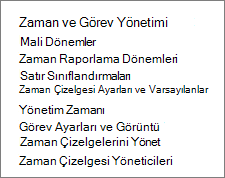
-
Zaman çizelgeleri için nasıl görünmesini istediğiniz, ekip kaynaklarının raporla ilgili bilgileri ve raporları onay için gönderip göndermeleri gerekip gerek olmadığını belirtmek için Zaman Çizelgesi Ayarları, Varsayılanlar ve Görev Ayarları'nı ve Görüntüler'i seçin.
-
Değişikliklerinizi uygulamak için her sayfanın en altında Kaydet'i seçin.
Ayrıca Bkz:
Kaynak Merkezi Iletişimhttps://docs.microsoft.com/ProjectOnline/configure-the-resource-center
Project Web App'e kaynak ekleme










